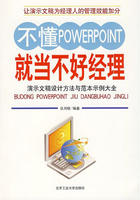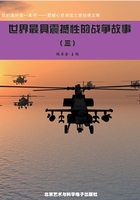4.在该对话框的【幻灯片放映名称】文本框中输入自定义放映的新名称,此名称最多可以有31个字符。
5.在【在演示文稿中的幻灯片】列表框中列出了当前演示文稿的所有幻灯片,隐藏幻灯片的编号会有括号。单击想在自定义放映中显示的幻灯片,按住键盘上的Ctrl键,可以选择多张幻灯片;按住Shift键.可以选择连续的多张幻灯片。
6.单击【添加】按钮,将幻灯片添加到【在自定义放映中的幻灯片】列表框中。如果幻灯片不以它们应该出现的顺序列出,那么可以使用上、下箭头按钮来将个别幻灯片移动到正确的位置。
7.在【在自定义放映中的幻灯片】列表框中选择幻灯片,然后单击【删除】按钮,可以将幻灯片从自定义放映中删除,但不会真的在演示文稿中删除该幻灯片。
8.完成自定义放映后,单击【确定】按钮,返回到【自定义放映】对话框。
9.重复步骤(2)到步骤(8),可以创建另一个放映。完成所有的自定义放映后,单击【关闭】按钮,关闭【自定义放映】对话框。
10.1.6.2进一步修改
建立了一种【自定义放映】方式后,还可以在任意时候修改它,可以在自定义放映中添加或删除幻灯片。具体操作步骤如下:
1.执行【幻灯片放映】菜单中的【自定义放映】命令。
2.在出现的【自定义放映】对话框中,单击要编辑的自定义放映名称,然后单击【编辑】按钮。
3.在出现的【定义自定义放映】对话框的【在自定义放映中的幻灯片】列表框中添加或删除幻灯片。
4.如果幻灯片不是以要求的顺序出现,那么可以使用上、下箭头按钮将幻灯片移动到正确位置。
5.完成后,单击【确定】按钮,返回到【自定义放映】对话框。然后单击【关闭】按钮,关闭【自定义放映】对话框。
如果要删除添加的自定义放映方式,可以直接在【自定义放映】对话框中先选择它,然后单击【删除】按钮即可。
§§§第二节 幻灯片放映
用户为制作演示文稿花费了大量的时间,最终的目的可能只有一个,即为观众进行幻灯片放映。本节讲解如何在PowerPoint2003中启动幻灯片放映,以及如何自定义幻灯片的放映方式。
10.2.1启动幻灯片放映
进行了一系列的幻灯片放映的设置之后,就可以在PowerPoint2003中正式启动幻灯片放映,为观众进行演示。在PowerPoint2003中启动幻灯片放映有4种方法:
1.执行【视图】菜单中的【幻灯片放映】命令。
2.执行【幻灯片放映】菜单中的【观看放映】命令。
3.按键盘上的F5键。
4.单击窗口左下角的【幻灯片放映】按钮(1)。
执行前3种方法的效果是一样的,都会从演示文稿的第一张幻灯片开始进行幻灯片放映。通过单击鼠标进入到下一张幻灯片,就可以从头到尾地查看整个演示文稿。
执行第4种方法时,将会从演示文稿的当前幻灯片开始进行幻灯片的放映。
单击【幻灯片放映】按钮后,会从当前幻灯片开始放映幻灯片。如果想从开始启动演示文稿,应在进行幻灯片放映前选择第一张幻灯片。
温馨提示:执行【幻灯片放映】菜单中的【排练计时】命令,也可以启动幻灯片放映.但在进行幻灯片放映的同时会给幻灯片放映计时。
如果在进行幻灯片放映时不需要从头到尾逐个查看演示文稿中所有的幻灯片,可以执行【幻灯片放映】菜单中的【设置放映方式】命令来设置放映方式。在进行幻灯片放映时,PowerPoint2003就按照这个对话框中已经设定的幻灯片放映顺序进行放映。
10.2.2用鼠标和键盘控制幻灯片放映
在PowerPoint2003中进行幻灯片放映时,可以用鼠标或键盘对放映进行控制。在进行幻灯片放映时,可以单击屏幕左下角的三角形按钮,然后在出现的弹出式工具栏中选择相应的命令,对幻灯片放映进行控制。也可以直接在屏幕的任意位置右击,然后在快捷菜单中执行相应的命令,控制幻灯片放映。
在进行幻灯片放映时,也可以不让弹出式工具栏和快捷菜单出现。执行【工具】菜单中的【选项】命令,然后在出现的【选项】对话框中打开【视图】选项卡。
温馨提示:选中【以黑幻灯片结束】复选框,就可以用一张空的黑幻灯片作为放映的最后一张幻灯片。如果在幻灯片放映后需要返回到PowerPoint2003的窗口中,则应取消此复选框。
在进行幻灯片放映时,除了可以用鼠标选择菜单中的命令进行控制之外,还可以利用键盘对幻灯片放映进行控制。
在该对话框的【幻灯片放映】选项组中,取消选择【右键单击快捷菜单】和【显示弹出式工具栏】复选框。在进行幻灯片放映时,右击不会出现快捷菜单,而且屏幕的左下角也不会出现弹出式工具栏。
10.2.3对幻灯片进行标注
在进行幻灯片放映时,除了可以用鼠标切换幻灯片之外,还可以在幻灯片上画图或写字,对幻灯片中的一些内容进行标注。
如果要在幻灯片放映时对幻灯片进行标注,可以先在屏幕的任意位置右击,然后在出现的快捷菜单中执行【指针选项】命令,出现下一级子菜单,选择其中所需的绘图笔即可,如圆珠笔、毡尖笔、荧光笔等。
选择了绘图笔返回到幻灯片放映中后,就可以对幻灯片进行标注了。先按住鼠标左键,然后在屏幕上移动铅笔状的鼠标指针,即可在幻灯片上画图或写字。这时,一张添加了标注后的幻灯片就出现了。
温馨提示:在使用绘图笔绘图的过程中,可以在【指针选项】菜单的【墨迹颜色】子菜单中选择所需要的绘图笔的颜色。
在幻灯片上添加的标注并不会成为幻灯片上的一个对象,当切换到其他的幻灯片后再返回到该幻灯片中时,就会发现添加的标注已经消失。同样,结束幻灯片放映后返回到幻灯片视图中,也不会出现标注。
§§§第三节 将演示文稿打包
在日常的工作中,用户有可能会将演示文稿拿到其他的机器上去演示,如果演示文稿太大,那么可以将演示文稿打包到文件夹或将其打包成CD。用户可以使用打包功能将演示文稿所需的文件和字体打包到一起,甚至可以打包一个PowerPoint播放器。以避免进行演示的目标机器上没有最新版本的PowerPoint。
10.3.1将演示文稿打包到文件夹
在完成了一个演示文稿之后,可以将它打包,以便在另一台计算机上使用该演示文稿。如果要将一个演示文稿打包,可按以下的步骤操作。
1.打开要打包的演示文稿。
2.执行【文件】菜单中的【打包成CD】命令。
3.出现【打包成CD】对话框,在【将CD命名为】文本框中输入一个名称。
4.单击【选项】按钮,出现【选项】对话框。在该对话框中可以选择打包后的文件是否包含演示文稿中使用的字体和与演示文稿有链接关系的文件。
当选中【PowerPoint播放器】复选框时,可以在没有使用PowerPoint时播放演示文稿,并且可以在【选择演示文稿在播放器中的播放方式】下拉列表框中选择播放方式,PowerPoint2003提供了以下4种播放方式,供用户选择:
(1)按指定顺序自动播放所有演示文稿。
(2)仅自动播放第一个演示文稿。
(3)让用户选择要浏览的演示文稿。
(4)不自动播放CD。
可以设置当用户在其他机器播放该演示文稿时需要密码才能演示,以增强文件的安全性。在【帮助保护PowerPoint文件】选项组中的【打开文件的密码】文本中输入密码,然后单击【确定】按钮,PowerPoint2003会弹出一个【确认密码】对话框,在【重新输入打开权限密码】文本框中输入刚才设置的密码,单击【确定】按钮,返回到【打包成CD】对话框。
(5)单击【复制到文件夹】按钮,出现【复制到文件夹】对话框,在【位置】文本框中可直接输入演示文稿要打包到的详细路径,或者通过单击【浏览】按钮来定位。
温馨提示:若用户的机器已连接网络或一个局域网,那么还可以把需要打包的演示文稿复制到局域网上的其他计算机中.
(6)单击【确定】按钮,PowerPoint2003即开始进行打包的操作,如果在打包的演示文稿中包含有批注、修订等注释,将会弹出一个MicrosoftOfficePowerPoint对话框,询问用户是否继续。单击其中的【继续】按钮,即完成演示文稿打包的操作。
10.3.2将演示文稿打包成CD
演示文稿除了可以打包到文件夹外,还可以将其打包成CD。打包成CD是有效分发演示文稿的PowerPoint2003的新增功能,用于制作演示文稿CD。
打包成CD功能可打包演示文稿和所有支持文件,包括链接文件,并从CD自动运行演示文稿。在打包演示文稿时,经过更新的MicrosoftOfficePowerPointViewer也包含在CD上。因此,没有安装PowerPoint的计算机不需要安装播放器。打包成CD功能允许将演示文稿打包到文件夹而不是CD中,以便存档或发布到网络共享位置。
将演示文稿打包成CD的操作步骤如下:
1.打开要打包的演示文稿。
2.执行【文件】菜单中的【打包成CD】命令。
3.出现【打包成CD】对话框.在【将CD命名为】文本框中输入一个名称。
4.单击【复制到CDI按钮,PowerPoint2003将收集准备的演示文稿信息,收集完成后,会弹出一个【正在将文件复制到CD】对话框,显示出复制进度。
5.稍后,文件复制完成后,会出现一个MicrosoftOfficePowerPoint对话框,提示用户已经成功地将文件复制到CD中,并会询问用户是否还要将同样的文件复制到另一张CD中。